用友通软件T简易操作手册
- 格式:docx
- 大小:75.79 KB
- 文档页数:14
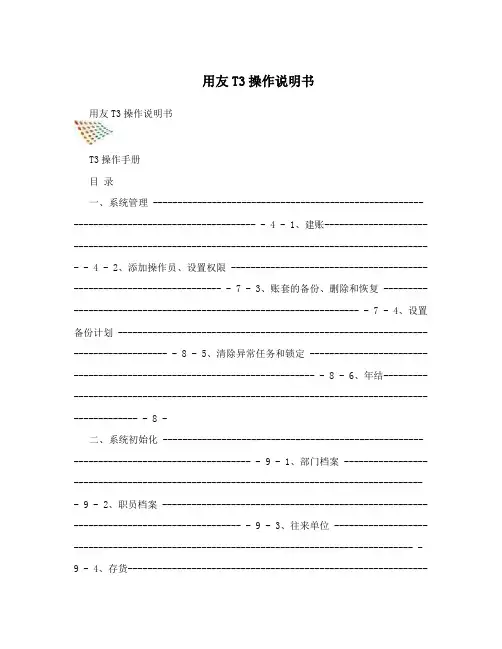
用友T3操作说明书用友T3操作说明书T3操作手册目录一、系统管理 -------------------------------------------------------------------------------------------- - 4 - 1、建账---------------------------------------------------------------------------------------------- - 4 - 2、添加操作员、设置权限 ---------------------------------------------------------------------- - 7 - 3、账套的备份、删除和恢复 ------------------------------------------------------------------- - 7 - 4、设置备份计划 ---------------------------------------------------------------------------------- - 8 - 5、清除异常任务和锁定 ------------------------------------------------------------------------- - 8 - 6、年结---------------------------------------------------------------------------------------------- - 8 -二、系统初始化 ----------------------------------------------------------------------------------------- - 9 - 1、部门档案 ---------------------------------------------------------------------------------------- - 9 - 2、职员档案 ---------------------------------------------------------------------------------------- - 9 - 3、往来单位 ---------------------------------------------------------------------------------------- - 9 - 4、存货---------------------------------------------------------------------------------------------- - 9 - 5、仓库档案 --------------------------------------------------------------------------------------- - 11 - 6、应收期初余额 --------------------------------------------------------------------------------- - 11 - 7、应付期初余额 -------------------------------------------------------------------------------- - 13 - 8、库存期初余额 -------------------------------------------------------------------------------- - 15 -三、整体流程 ------------------------------------------------------------------------------------------ - 16 -四、采购管理 ------------------------------------------------------------------------------------------ - 18 - 1. 采购订单 ------------------------------------------------------------------------------------ - 18 - 1) 采购订单增加:---------------------------------------------------------------------------- - 19 - 2) 采购订单保存:---------------------------------------------------------------------------- - 19 - 3) 采购订单修改:---------------------------------------------------------------------------- - 19 - 4) 采购订单删除 ------------------------------------------------------------------------------ - 20 - 5) 采购订单审核 ------------------------------------------------------------------------------ - 20 - 2. 采购入库单 --------------------------------------------------------------------------------- - 21 - 1) 采购入库单增加---------------------------------------------------------------------------- - 21 - 2) 采购入库单修改---------------------------------------------------------------------------- - 22 - 3) 采购入库单保存---------------------------------------------------------------------------- - 22 - 4) 采购入库单删除---------------------------------------------------------------------------- - 23 - 5) 采购入库单审核---------------------------------------------------------------------------- - 23 - 6) 采购入库单弃审---------------------------------------------------------------------------- - 24 - 3. 采购发票 ------------------------------------------------------------------------------------ - 24 - 1) 采购发票增加 ------------------------------------------------------------------------------ - 24 - 2) 发票的修改 --------------------------------------------------------------------------------- - 25 - 3) 发票的保存 --------------------------------------------------------------------------------- - 25 - 4) 发票的删除 --------------------------------------------------------------------------------- - 25 - 5) 发票的结算 --------------------------------------------------------------------------------- - 26 - 4. 付款单 --------------------------------------------------------------------------------------- - 26 - 1) 付款单增加 --------------------------------------------------------------------------------- - 26 - 2) 付款单的修改 ------------------------------------------------------------------------------ - 27 - 3) 付款的保存 --------------------------------------------------------------------------------- - 28 - 4) 付款单的核销 ------------------------------------------------------------------------------ - 28 -财务软件,选择用友软件,企通服务上海企通软件有限公司 T3操作手册 5) 取消核销 ------------------------------------------------------------------------------------ - 30 - 5. 采购管理月末结账------------------------------------------------------------------------- - 30 -五、销售管理 ------------------------------------------------------------------------------------------ - 31 - 1. 销售订单 ------------------------------------------------------------------------------------ - 31 - 1) 如何进入销售订单 ------------------------------------------------------------------------- - 32 - 2) 销售订单的增加---------------------------------------------------------------------------- - 32 - 3) 销售订单的修改---------------------------------------------------------------------------- - 32 - 4) 销售订单的保存---------------------------------------------------------------------------- - 33 - 5) 销售订单的删除---------------------------------------------------------------------------- - 33 - 6) 销售订单的审核---------------------------------------------------------------------------- - 33 - 7) 销售订单的弃审---------------------------------------------------------------------------- - 33 - 2. 销售发货单 --------------------------------------------------------------------------------- - 33 - 1) 发货单的增加 ------------------------------------------------------------------------------ - 34 - 2) 发货单的修改 ------------------------------------------------------------------------------ - 34 - 3) 发货单的保存 ------------------------------------------------------------------------------ - 35 - 4) 发货单的删除 ------------------------------------------------------------------------------ - 35 - 5)发货单的审核 ------------------------------------------------------------------------------ - 35 - 6) 发货单的弃审 ------------------------------------------------------------------------------ - 35 - 3. 销售发票 ------------------------------------------------------------------------------------ - 36 - 1) 销售发票的增加---------------------------------------------------------------------------- - 36 - 2) 销售发票的修改---------------------------------------------------------------------------- - 36 - 3) 销售发票的保存---------------------------------------------------------------------------- - 37 - 4) 销售发票的删除---------------------------------------------------------------------------- - 37 - 5) 销售发票的复核---------------------------------------------------------------------------- - 37 - 4. 收款单 --------------------------------------------------------------------------------------- - 38 - 6) 收款单的增加 ------------------------------------------------------------------------------ - 38 - 1) 收款单的修改 ------------------------------------------------------------------------------ - 38 - 2) 收款单的保存 ------------------------------------------------------------------------------ - 39 - 3) 收款单的核销 ------------------------------------------------------------------------------ - 39 - 5. 销售系统月末结账------------------------------------------------------------------------- - 39 -六、库存管理 ------------------------------------------------------------------------------------------ - 41 - 1. 采购入库单审核 --------------------------------------------------------------------------- - 41 - 2. 销售出库单 --------------------------------------------------------------------------------- - 41 - 1) 销售出库单的审核 ------------------------------------------------------------------------- - 41 - 2) 销售出库单的弃审 ------------------------------------------------------------------------- - 42 - 3. 盘点单 --------------------------------------------------------------------------------------- - 42 - 1) 增加盘点单 --------------------------------------------------------------------------------- - 42 - 2) 盘点单保存审核---------------------------------------------------------------------------- - 43 - 4. 调拨单 --------------------------------------------------------------------------------------- - 43 - 1) 增加调拨单 --------------------------------------------------------------------------------- - 43 - 2) 保存调拨单 --------------------------------------------------------------------------------- - 44 - 5. 库存管理月末结账------------------------------------------------------------------------- - 44 -财务软件,选择用友软件,企通服务上海企通软件有限公司 T3操作手册一、系统管理1、建账1. 双击打开桌面系统管理图标,如图一2. 点击系统—注册,如图二,用户名默认为admin(不可修改),密码空。

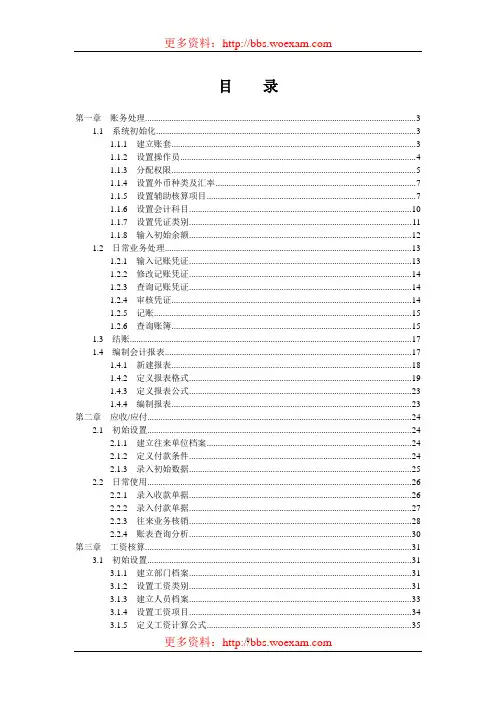
目录第一章账务处理 (3)1.1 系统初始化 (3)1.1.1 建立账套 (3)1.1.2 设置操作员 (4)1.1.3 分配权限 (5)1.1.4 设置外币种类及汇率 (7)1.1.5 设置辅助核算项目 (7)1.1.6 设置会计科目 (10)1.1.7 设置凭证类别 (11)1.1.8 输入初始余额 (12)1.2 日常业务处理 (13)1.2.1 输入记账凭证 (13)1.2.2 修改记账凭证 (14)1.2.3 查询记账凭证 (14)1.2.4 审核凭证 (14)1.2.5 记账 (15)1.2.6 查询账簿 (15)1.3 结账 (17)1.4 编制会计报表 (17)1.4.1 新建报表 (18)1.4.2 定义报表格式 (19)1.4.3 定义报表公式 (23)1.4.4 编制报表 (23)第二章应收/应付 (24)2.1 初始设置 (24)2.1.1 建立往来单位档案 (24)2.1.2 定义付款条件 (24)2.1.3 录入初始数据 (25)2.2 日常使用 (26)2.2.1 录入收款单据 (26)2.2.2 录入付款单据 (27)2.2.3 往来业务核销 (28)2.2.4 账表查询分析 (30)第三章工资核算 (31)3.1 初始设置 (31)3.1.1 建立部门档案 (31)3.1.2 设置工资类别 (31)3.1.3 建立人员档案 (33)3.1.4 设置工资项目 (34)3.1.5 定义工资计算公式 (35)3.1.6 录入工资原始数据 (36)3.1.7 定义工资转账关系 (37)3.2 日常使用 (39)3.2.1 录入工资变动数据 (39)3.2.2 工资计算 (40)3.2.3 工资费用分配 (41)3.2.4 账表查询 (43)第四章固定资产核算 (44)4.1 初始设置 (44)4.1.1 设置固定资产类别 (44)4.1.2 设置部门档案 (45)4.1.3 录入固定资产原始卡片 (46)日常使用 (47)4.2.1 资产增减 (47)4.2.2 资产变动 (48)4.2.3 计提折旧 (49)4.2.4 账表查询 (50)第一章账务处理1.1 系统初始化账务处理的系统初始化主要包括:建立账套、设置操作员、分配权限、设置外币种类及汇率、设置辅助核算项目、设置会计科目、设置凭证类别、输入初始余额。
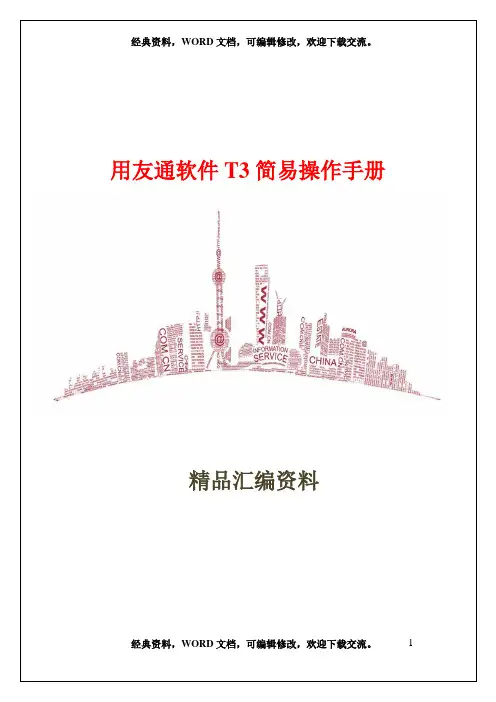
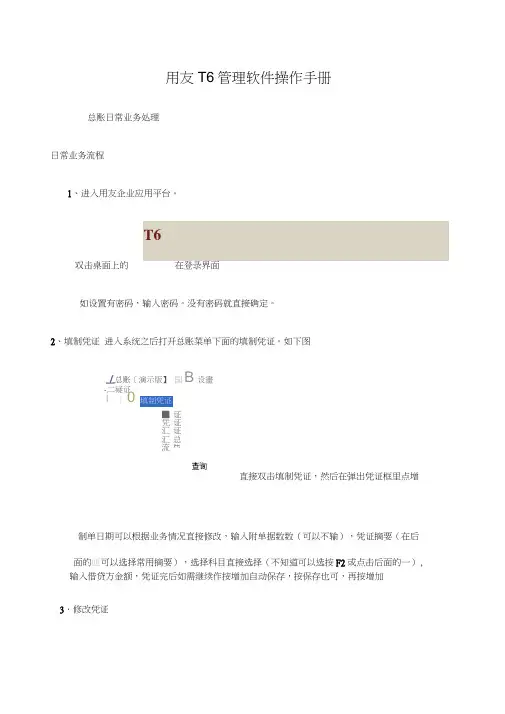
用友T6管理软件操作手册总账日常业务处理日常业务流程1、进入用友企业应用平台。
T6双击桌面上的如设置有密码,输入密码。
没有密码就直接确定。
2、填制凭证进入系统之后打开总账菜单下面的填制凭证。
如下图丄总账[演示版】国B设畫-二疑证i :卜0直接双击填制凭证,然后在弹出凭证框里点增制单日期可以根据业务情况直接修改,输入附单据数数(可以不输),凭证摘要(在后面的匝可以选择常用摘要),选择科目直接选择(不知道可以选按F2或点击后面的一), 输入借贷方金额,凭证完后如需继续作按增加自动保存,按保存也可,再按增加3.修改凭证填制凭证证证证总£■凭汇汇流没有审核的凭证直接在填制凭证上面直接修改,改完之后按保存。
(审核、记帐了凭证不可以修改,如需修改必须先取消记帐、取消审核)。
4.作废删除凭证只有没有审核、记帐的凭证才可以删除。
在“填制凭证”第二个菜单“制单”下面有一个“作废恢复”,先作废,然后再到“制单”下面“整理凭证”,这样这张凭证才被彻底删除。
5.审核凭证双击凭证里的审核凭证菜单,需用具有审核权限而且不是制单人进入审核凭证才能审核(制单单人不能审核自己做的凭证)选择月份,确定。
再确定。
直接点击“审核”或在第二个“审核”菜单下的“成批审核”6.取消审核如上所述,在“成批审核”下面有一个“成批取消审核”,只有没有记帐的凭证才可以取消审核7.凭证记账所有审核过的凭证才可以记帐,未审核的凭证不能记账,在“总帐——凭证——记账”然后按照提示一步一步往下按,最后提示记帐完成。
8.取消记帐在“总帐”—“期末”—“对帐”菜单按“ Ctrl+H ”系统会提示“恢复记帐前状态已被激活”。
然后按“总帐”——“凭证”——“恢复记帐前状态”。
最后选“月初状态”,按确定,有密码则输入密码,再确定。
10、月末结转收支当本月所有的业务凭证全部做完,并且记账后,我们就要进行当月的期间损益结转。
点击:月末转账并选择期间损益结转。
选择要结转的月份,然后单击“全选”。
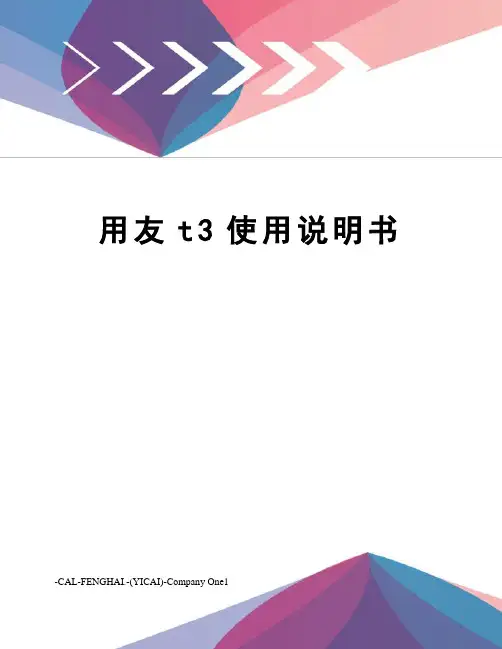
用友t3使用说明书-CAL-FENGHAI.-(YICAI)-Company One1第一章采购一、采购订单(一)操作步骤当与供货单位签定采购意向协议时,可以将采购协议输入计算机,并打印出来报采购主管审批。
1. 在进入采购管理系统主选单后,用鼠标单击【订单】下的【采购订单】或按下[Alt+O]键,用光标移动键↓选择【采购订单】,即可输入采购订单。
屏幕显示采购订单格式。
2. 用鼠标单击工具栏的〖增加〗按钮或按下[F5]快捷键,增加一张采购订单。
输入采购订单表头各项内容。
.输入采购订单编号、订单日期、供货单位等项。
.如果该订货业务需要对方单位开具增值税抵扣发票,那么应该输入税率。
3. 按[F12]功能键可以从单据表头进行标题,或用鼠标单击表体位置或单击工具栏的〖增行〗按钮或按下[Ctrl+I]快捷键,增加一行订单货物。
输入采购订单表体各项内容。
如:货物编号、数量、单价、金额等项。
提醒:在填制采购订单时,单击鼠标右键可查存货现存量。
!注意:用户如果在存货档案中设置了最高进价,在【设置】_【选项】中对“最高进价控制口令”参数录入了口令,那么当采购的货物进价高于最高进价时系统会自动报警。
4. 如果单据输入有错误,可以用鼠标单击要修改的数据项或用[Tab]、[Shift+Tab]键移到要修改的数据项,直接输入要修改的数据。
5. 单据输入正确后,必须用鼠标单击工具栏的〖保存〗按钮或按下[F6]快捷键,保存当前输入的订单。
6. 订单存盘后,用鼠标单击工具栏的〖预览〗按钮可查看并设置打印格式,退出后按〖打印〗按钮或按下[Ctrl+P]快捷键,可将设计好的订单打印出来,交由供货单位进行确认。
7. 如果不想保存当前输入的订单,可以用鼠标单击工具栏的〖放弃〗按钮,放弃该订单。
8. 在保存订单后,如果发现数据有错,或该订单执行过程中需要调整,可以用鼠标单击工具栏的〖修改〗按钮修改订单。
9. 继续按上述步骤输入其它订单,当一批订单输入完后,用鼠标单击工具栏〖退出〗按钮结束输入采购订单。
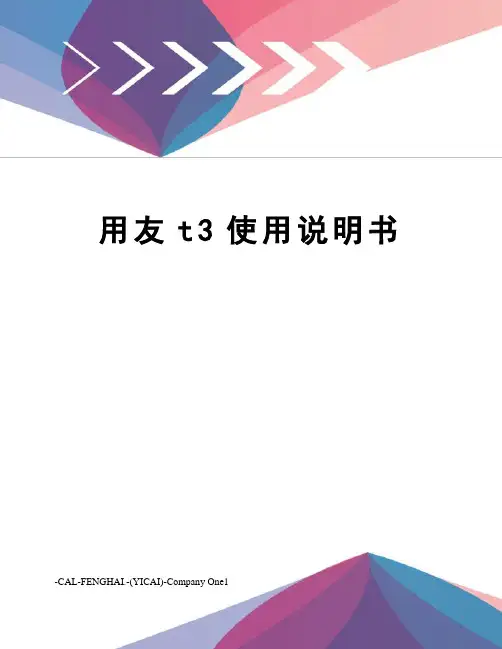
用友t3使用说明书-CAL-FENGHAI.-(YICAI)-Company One1第一章采购一、采购订单(一)操作步骤当与供货单位签定采购意向协议时,可以将采购协议输入计算机,并打印出来报采购主管审批。
1. 在进入采购管理系统主选单后,用鼠标单击【订单】下的【采购订单】或按下[Alt+O]键,用光标移动键↓选择【采购订单】,即可输入采购订单。
屏幕显示采购订单格式。
2. 用鼠标单击工具栏的〖增加〗按钮或按下[F5]快捷键,增加一张采购订单。
输入采购订单表头各项内容。
.输入采购订单编号、订单日期、供货单位等项。
.如果该订货业务需要对方单位开具增值税抵扣发票,那么应该输入税率。
3. 按[F12]功能键可以从单据表头进行标题,或用鼠标单击表体位置或单击工具栏的〖增行〗按钮或按下[Ctrl+I]快捷键,增加一行订单货物。
输入采购订单表体各项内容。
如:货物编号、数量、单价、金额等项。
提醒:在填制采购订单时,单击鼠标右键可查存货现存量。
!注意:用户如果在存货档案中设置了最高进价,在【设置】_【选项】中对“最高进价控制口令”参数录入了口令,那么当采购的货物进价高于最高进价时系统会自动报警。
4. 如果单据输入有错误,可以用鼠标单击要修改的数据项或用[Tab]、[Shift+Tab]键移到要修改的数据项,直接输入要修改的数据。
5. 单据输入正确后,必须用鼠标单击工具栏的〖保存〗按钮或按下[F6]快捷键,保存当前输入的订单。
6. 订单存盘后,用鼠标单击工具栏的〖预览〗按钮可查看并设置打印格式,退出后按〖打印〗按钮或按下[Ctrl+P]快捷键,可将设计好的订单打印出来,交由供货单位进行确认。
7. 如果不想保存当前输入的订单,可以用鼠标单击工具栏的〖放弃〗按钮,放弃该订单。
8. 在保存订单后,如果发现数据有错,或该订单执行过程中需要调整,可以用鼠标单击工具栏的〖修改〗按钮修改订单。
9. 继续按上述步骤输入其它订单,当一批订单输入完后,用鼠标单击工具栏〖退出〗按钮结束输入采购订单。
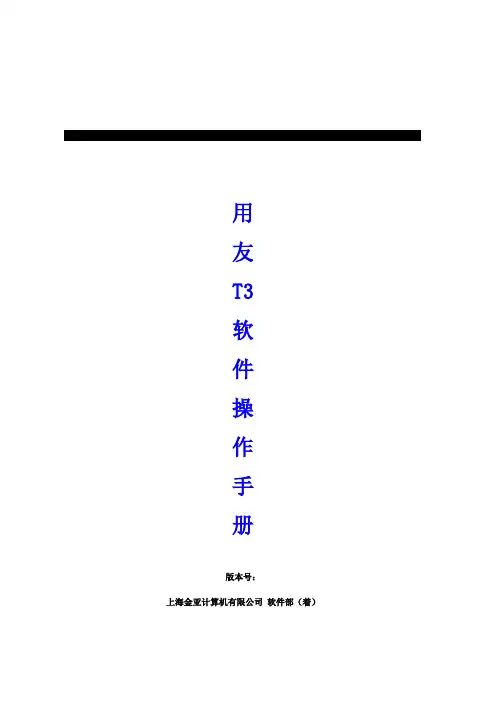
用友T3软件操作手册版本号:上海金亚计算机有限公司软件部(着)目录一、系统管理.系统登录安装T3产品之后,在电脑桌面会有“系统管理”和“T3”两个图标,这里双击“系统管理”,出现登录界面,点击系统--注册输入用户名admin,管理员的密码为空:确定即可登录系统管理。
.建立帐套点击帐套—建立在弹出的建立帐套界面中填写帐套信息,如下图:已存帐套:系统将现有的账套以下拉框的形式在此栏目中表示出来,用户只能参照,而不能输入或修改;帐套号:系统根据目前的帐套号的顺序,自动分配一个帐套号,用户也可自行修改;帐套名称:自己定义帐套的名称,可以是公司名称;帐套路径:用于存放此帐套的路径,建议最好别设置在C盘,一般来说,只要软件不是安装在C盘,这里默认的路径就不是C盘,默认即可;启用会计期:用来输入新建账套将被启用的时间,具体到“月”,默认是电脑系统日期的当前月份。
点击下一步,输入单位信息,如下图:单位名称为必输,其他的信息可填可不填。
点击下一步,设置核算类型,如下图:本币代码以及本币名称直接默认为人民币即可;企业类型:可根据企业实际情况或者工商注册的企业类型为主,如果帐套的存货出入库(涉及到材料出库单、成品入库单)情况下,必须选择“工业”类型;行业性质:可根据企业实际情况选择,帐套提供国家要求的财务制度的最新会计准则;帐套主管:可默认为demo,帐套建立成功之后可自行修改帐套主管。
帐套主管是指拥有操作帐套的最高权限;按行业性质预置科目、科目预览:按照选择的行业性质,如果勾选“按行业性质预置科目”的情况下,系统会自动预置相对应行业性质的科目,并且在此可以点击“科目预览”查看系统自动预置的科目,若需要在建立帐套之后自行导入科目档案或者手工增加科目档案,则不勾选;点击下一步,设置帐套的基础信息,如下图:存货是否分类:如果您单位的存货较多,且类别繁多,您可以在存货是否分类选项前打勾,表明您要对存货进行分类管理;如果您单位的存货较少且类别单一,您也可以选择不进行存货分类。
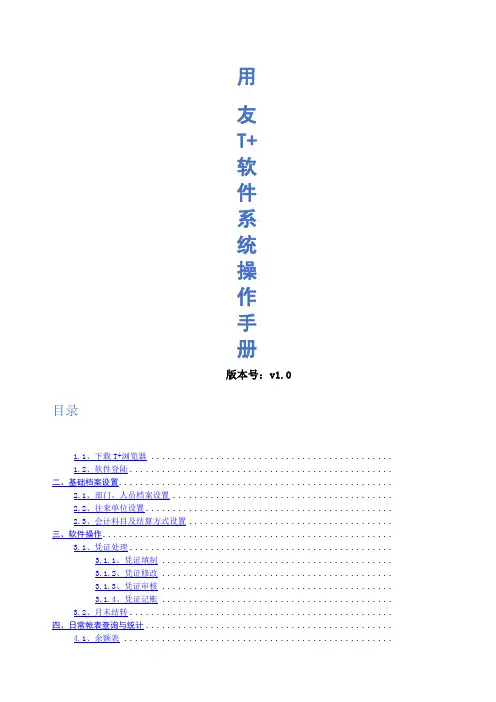
用友T+软件系统操作手册版本号:v1.0目录1.1、下载T+浏览器 .............................................1.2、软件登陆.................................................二、基础档案设置...................................................2.1、部门、人员档案设置.........................................2.2、往来单位设置..............................................2.3、会计科目及结算方式设置......................................三、软件操作......................................................3.1、凭证处理.................................................3.1.1、凭证填制 ...........................................3.1.2、凭证修改 ...........................................3.1.3、凭证审核 ...........................................3.1.4、凭证记账 ...........................................3.2、月末结转.................................................四、日常帐表查询与统计..............................................4.1、余额表 ..................................................4.2、明细账 ..................................................4.3、辅助账 ..................................................五、月末结账、出报表处理 ............................................5.1、总账结账.................................................5.2、财务报表.................................................一、系统登录1.1、下载T+浏览器首次登陆需要用浏览器打开软件地址,即:h(一般服务器默认设置,具体登陆地址请参考实际配置),第一次登陆会提示下载T+浏览器,按照提示下载安装T+浏览器,然后打开T+浏览器,输入软件登陆地址。